栏目分类
热点资讯
用python编写一个初中信息科技选择题练习系统
发布日期:2025-02-02 16:39 点击次数:129
软件说明:选择题练习系统
1. 软件简介
选择题练习系统是一款基于 Python 开发的图形化应用程序,旨在帮助用户通过随机抽取题目进行练习,并实时查看答题结果和错题分析。系统支持从 CSV 文件中读取题目,并提供了友好的用户界面,方便用户进行答题和查看错题。
2. 主要功能
随机抽题:
系统从题库中随机抽取 10 道题目,用户逐题作答。
答题界面:
每道题目显示题目内容和四个选项,用户点击选项即可选择答案。
题目前显示当前第几题(如“第 1 题”)。
得分统计:
每答对一题得 10 分,总分满分为 100 分。
答题结束后,系统会显示用户的总分。
错题分析:
答题结束后,用户可以查看错题。
错题界面显示题目、选项内容、用户答案和正确答案。
错题内容支持滚动查看,适合错题较多的情况。
题库支持:
系统从 questions.csv 文件中读取题目,支持自定义题库。
题库文件格式为 CSV,包含以下字段:question:题目内容。optionA、optionB、optionC、optionD:四个选项。correctAnswer:正确答案(如 A、B、C、D)。
3. 使用说明
3.1 运行环境
操作系统:Windows、macOS、Linux。
Python 版本:Python 3.6 及以上。
依赖库:tkinter、pandas。
3.2 运行方式
直接运行 Python 脚本:
确保已安装 Python 和依赖库。
将 选择题练习.py 和 questions.csv 放在同一目录下。
运行以下命令启动程序:
python 选择题练习.py
运行可执行文件:
使用 PyInstaller 将脚本打包为可执行文件(如 选择题练习.exe)。
双击 选择题练习.exe 即可运行程序。
3.3 操作步骤
启动程序:
运行程序后,主界面会显示第一道题目和四个选项。
答题:
点击选项按钮选择答案。
点击“下一题”按钮继续答题。
查看总分:
答完 10 题后,系统会显示总分。
查看错题:
点击“查看错题”按钮,弹出一个新窗口显示所有错题及其详细信息。
4. 题库文件格式
题库文件 questions.csv 的格式如下:
question
optionA
optionB
optionC
optionD
correctAnswer
Python是一种什么类型的语言?
编译型
解释型
汇编型
机器语言
B
以下哪个是Python的关键字?
class
function
method
loop
A
Python中用于定义函数的关键字是?
def
function
define
func
A
5. 注意事项
题库文件编码:
确保 questions.csv 文件的编码为 gbk 或 utf-8,否则可能导致程序无法正确读取题目。
文件路径:
如果直接运行 Python 脚本,确保 questions.csv 文件与脚本在同一目录下。
如果运行可执行文件,questions.csv 文件会被打包到可执行文件中,无需额外放置。
错题显示:
如果错题较多,错题界面支持滚动查看,确保所有错题都能显示。
6. 扩展功能
增加题目数量:
允许用户选择抽取的题目数量。
支持多种题型:
如多选题、填空题等。
保存答题记录:
将用户的答题记录保存到文件中,方便后续分析。
import tkinter as tkfrom tkinter import ttk, messageboximport pandas as pdimport randomimport sysimport osdef get_resource_path(relative_path): """获取资源的绝对路径""" if hasattr(sys, '_MEIPASS'): # 打包后的路径 return os.path.join(sys._MEIPASS, relative_path) # 开发环境中的路径 return os.path.join(os.path.abspath("."), relative_path)class QuizApp: def __init__(self, root): self.root = root self.root.title("初中信息科技练习系统V1.0") # 设置窗口大小 self.root.geometry("600x400") # 读取 CSV 文件,指定编码为 gbk self.questions_df = pd.read_csv(get_resource_path("questions.csv"), encoding='gbk') # 随机抽取 10 题 self.selected_questions = self.questions_df.sample(n=10).reset_index(drop=True) self.current_question_index = 0 self.score = 0 # 创建界面元素 self.question_label = tk.Label(root, text="", font=("Arial", 14), wraplength=500) self.question_label.pack(pady=20) self.option_buttons = [] for i in range(4): button = tk.Button(root, text="", font=("Arial", 12), width=20, command=lambda i=i: self.check_answer(i)) button.pack(pady=5) self.option_buttons.append(button) self.next_button = tk.Button(root, text="下一题", font=("Arial", 12), command=self.next_question) self.next_button.pack(pady=20) self.score_label = tk.Label(root, text="", font=("Arial", 14)) self.score_label.pack(pady=10) self.wrong_answers_button = tk.Button(root, text="查看错题", font=("Arial", 12), command=self.show_wrong_answers) self.wrong_answers_button.pack(pady=10) self.wrong_answers_button.config(state=tk.DISABLED) # 存储错题 self.wrong_answers = [] # 显示第一题 self.show_question def show_question(self): """显示当前题目""" if self.current_question_index
运行界面如图:
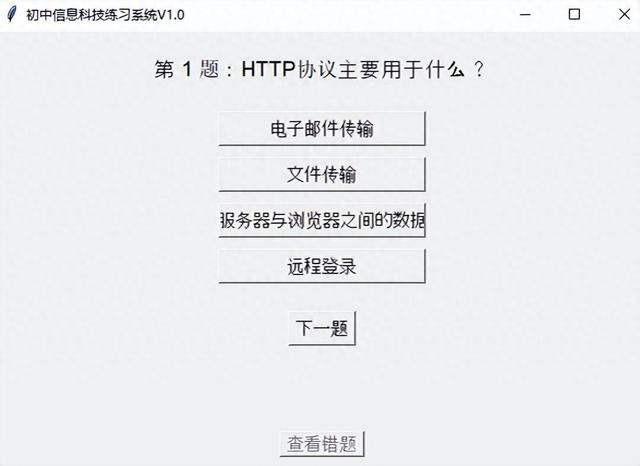
运行界面如图所示
